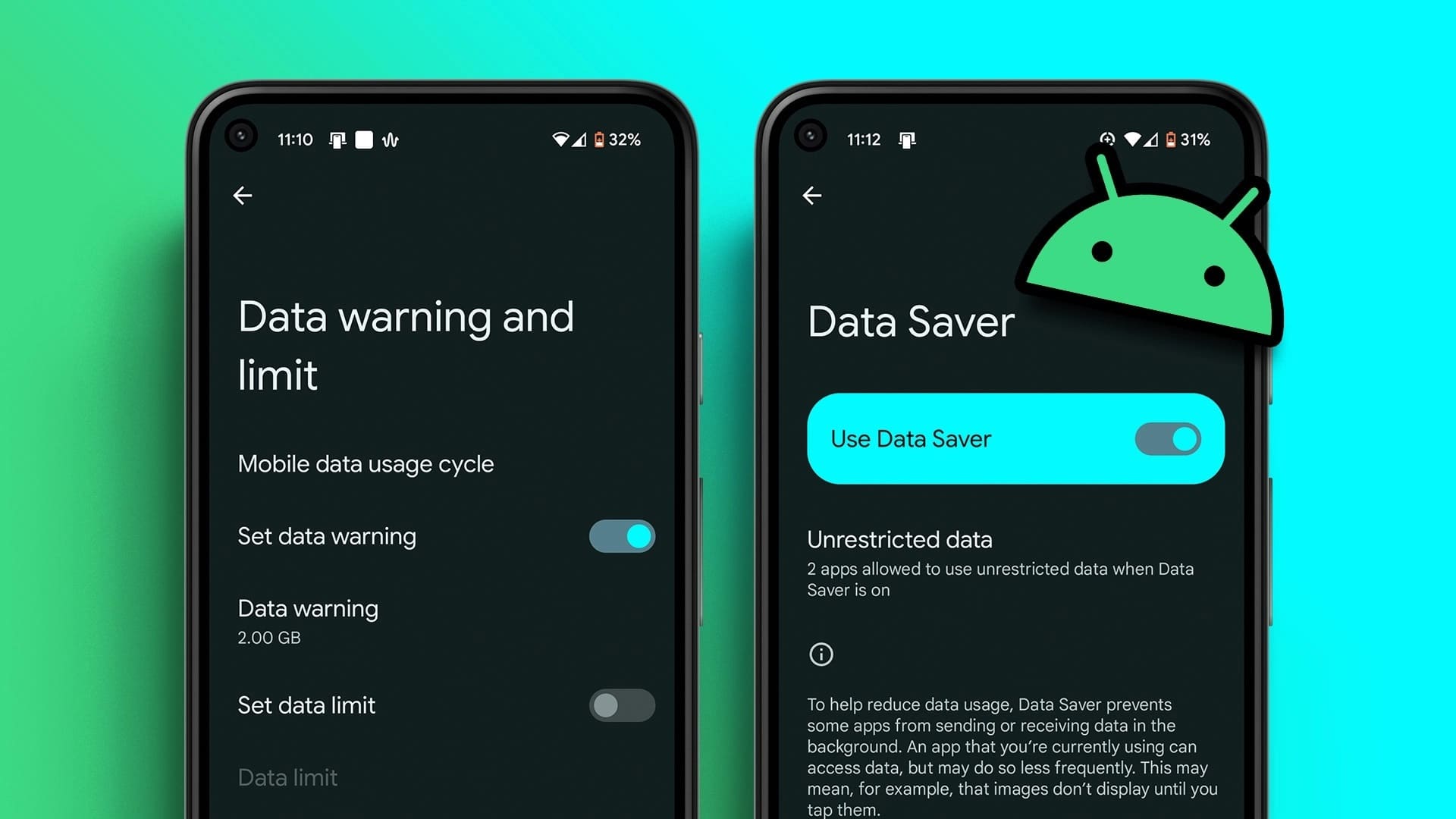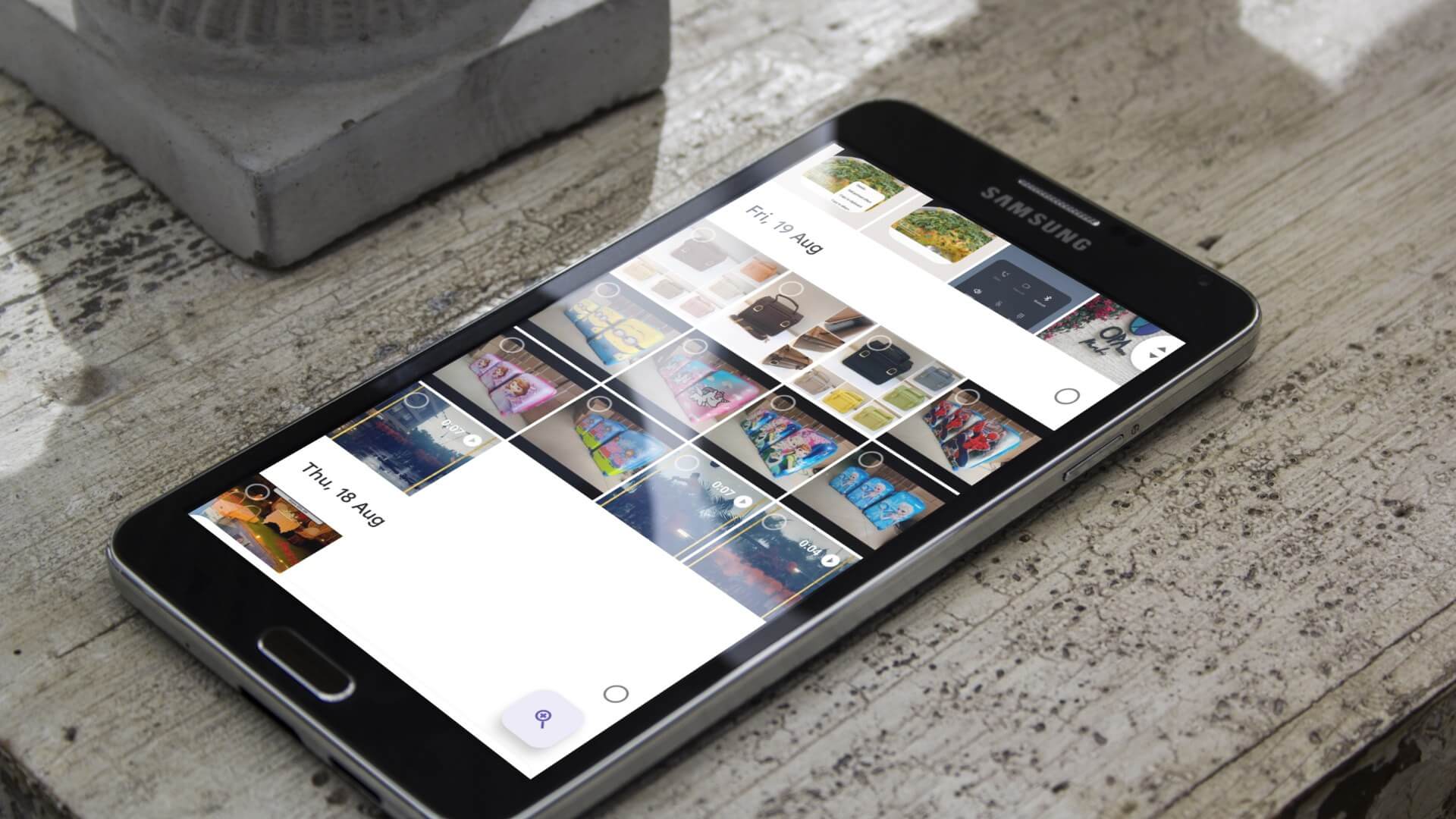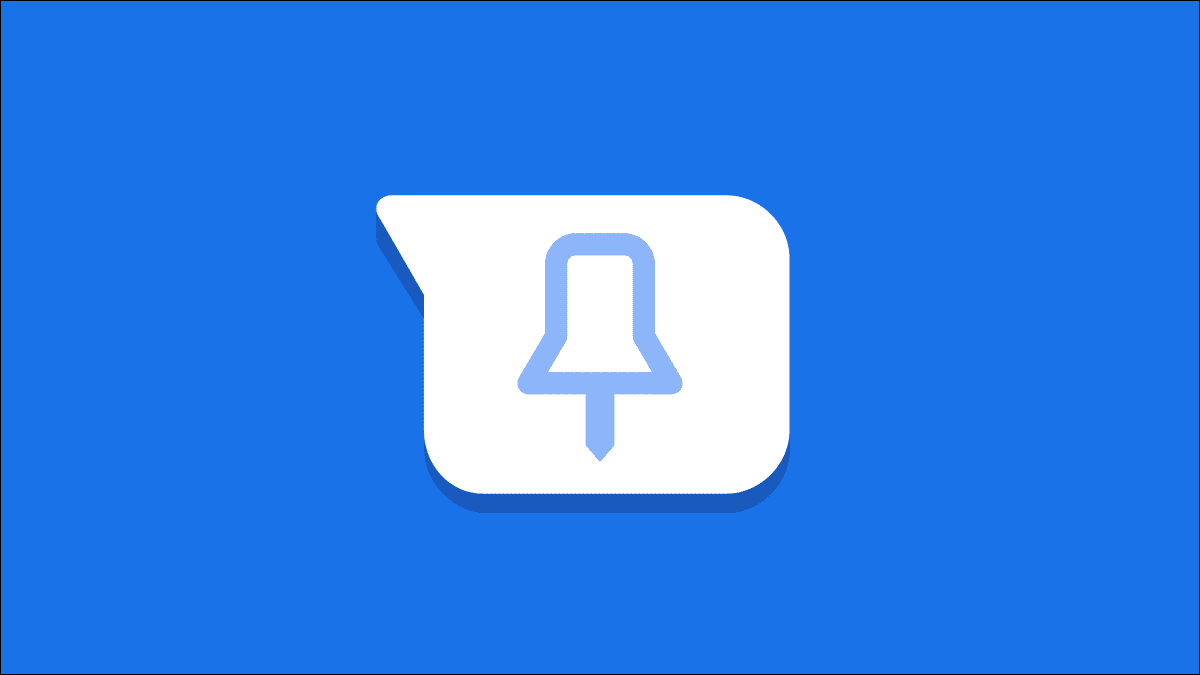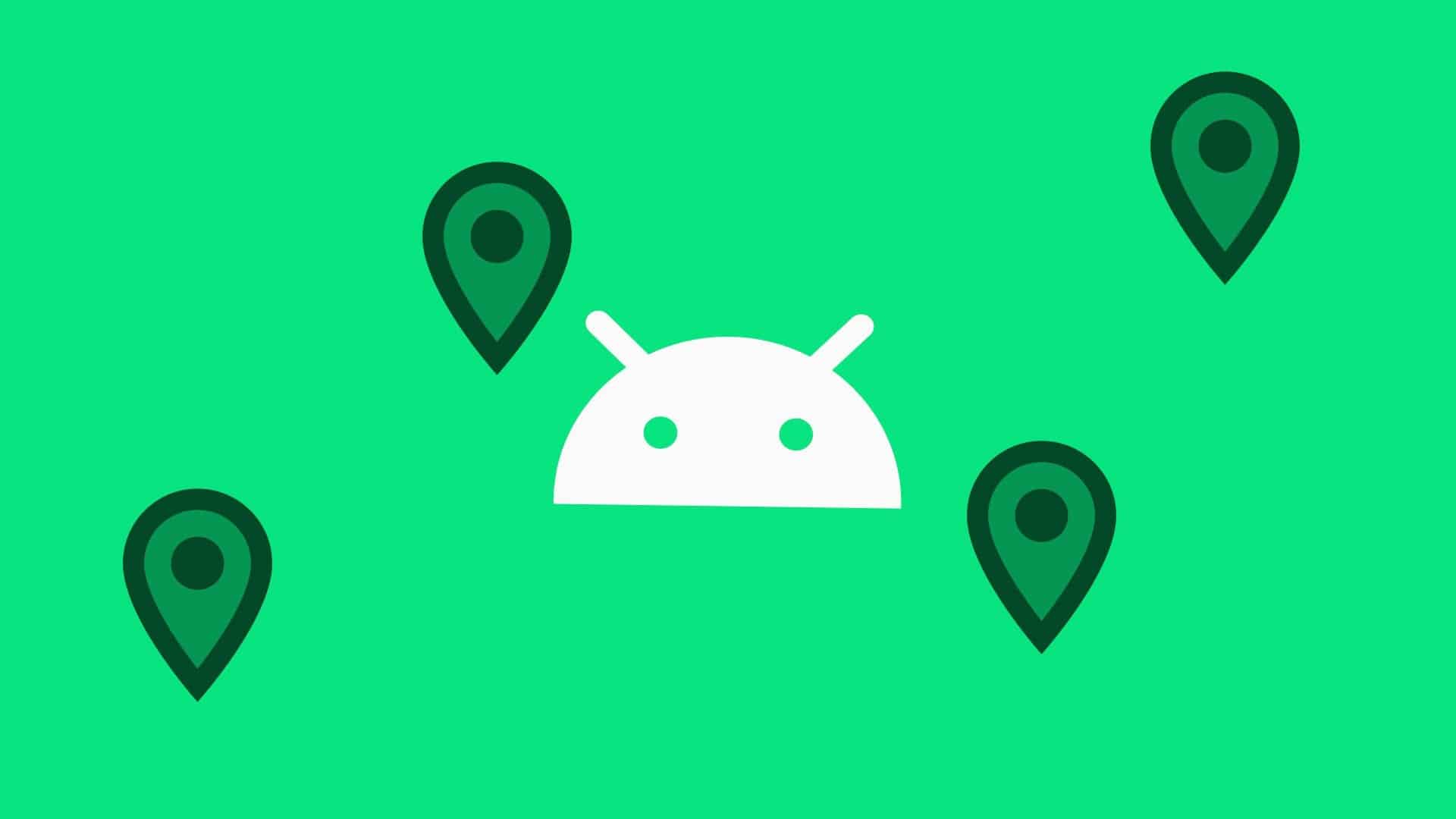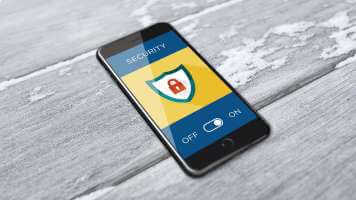वर्षों के सुधार के बाद भी, एप्लिकेशन की स्थिरता बनी हुई है यूट्यूब Android के लिए, YouTube ऐप थोड़ी समस्या पैदा कर सकता है। कभी-कभी, आपके Android डिवाइस पर YouTube ऐप समय-समय पर रुक-रुक कर या क्रैश होकर आपके देखने के सेशन को बाधित कर सकता है। हालाँकि इसका कारण ऐप में अस्थायी गड़बड़ियों से लेकर ऐप डेटा के दूषित होने तक कुछ भी हो सकता है, लेकिन इस समस्या को ठीक करने में ज़्यादा समय नहीं लगना चाहिए। इस लेख में, हम आपको Android पर YouTube के लगातार क्रैश होने की समस्या को ठीक करने का तरीका बताएँगे।
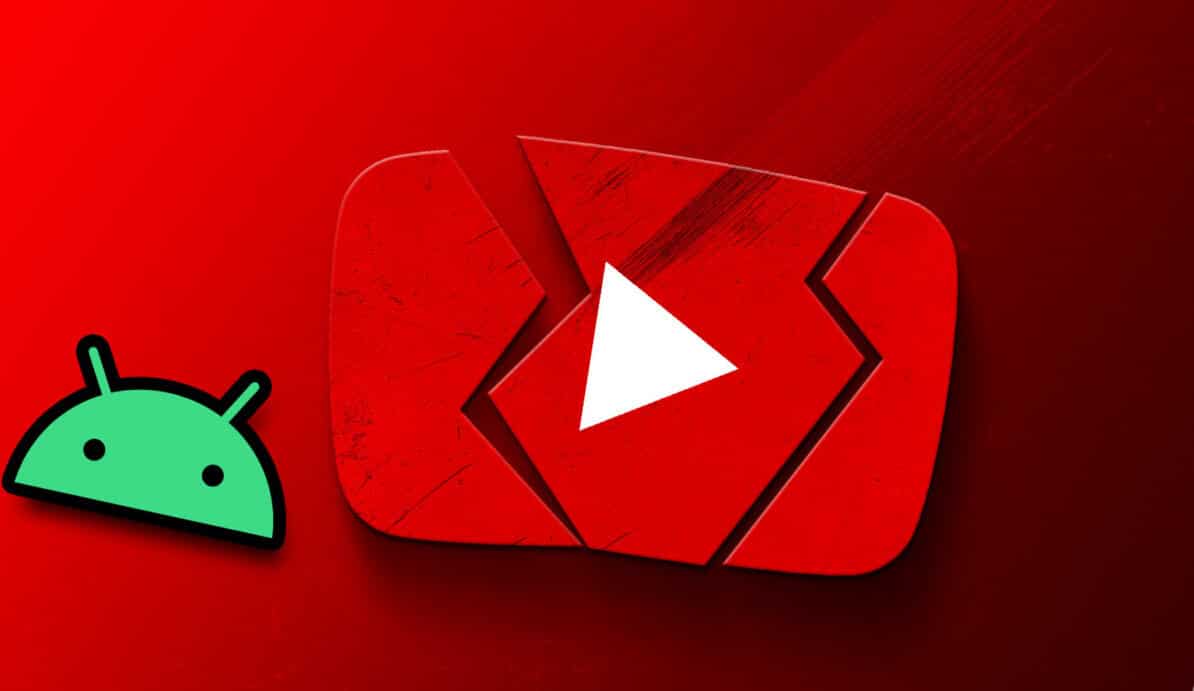
YouTube ऐप क्रैश होने पर आपको अपने पसंदीदा क्रिएटर्स के वीडियो और शॉर्ट फ़िल्में देखने से रोकने की ज़रूरत नहीं है। इस गाइड में आपके Android डिवाइस पर YouTube ऐप को फिर से चालू करने के आसान उपाय दिए गए हैं। तो आइए एक नज़र डालते हैं।
1. YouTube को जबरन बंद करके पुनः खोलें
जब आपके एंड्रॉइड डिवाइस पर कोई ऐप काम करना बंद कर दे, तो सबसे पहले आपको उसे ज़बरदस्ती बंद करके दोबारा खोलना चाहिए। ऐसा करने से ऐप से जुड़ी सभी प्रक्रियाएँ फिर से शुरू हो जाएँगी और छोटी-मोटी समस्याएँ भी हल हो जाएँगी।
अपने Android डिवाइस पर YouTube को ज़बरदस्ती बंद करने के लिए, ऐप आइकन पर देर तक दबाकर रखें और दिखाई देने वाले मेनू में "सूचना" आइकन पर टैप करें। ऐप जानकारी पेज पर, सबसे नीचे "ज़बरदस्ती रोकें" विकल्प पर टैप करें।
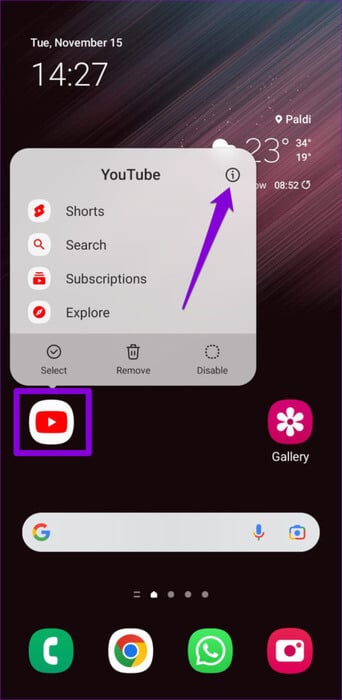
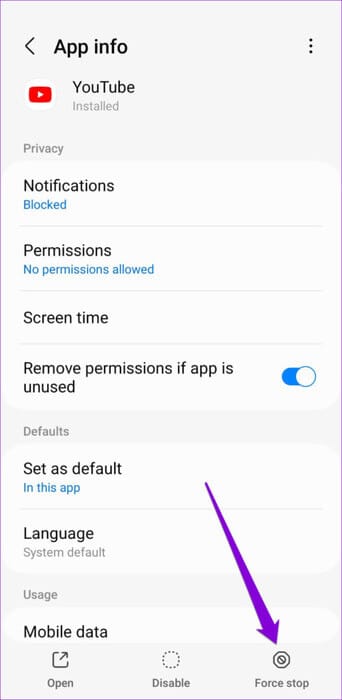
2. YOUTUBE में आवश्यक ऐप अनुमतियाँ दें
YouTube को कुछ की आवश्यकता है Android डिवाइस पर काम करने की अनुमतियाँयदि आपने पहले YouTube ऐप को कोई अनुमति देने से इनकार कर दिया है, तो इससे विभिन्न त्रुटियां हो सकती हैं या आपका फ़ोन क्रैश हो सकता है।
YouTube ऐप के लिए आवश्यक अनुमतियाँ देने के लिए इन चरणों का पालन करें।
प्रश्न 1: YouTube ऐप आइकन पर देर तक दबाएँ और आइकन पर टैप करें "मैं" परिणामी सूची से।
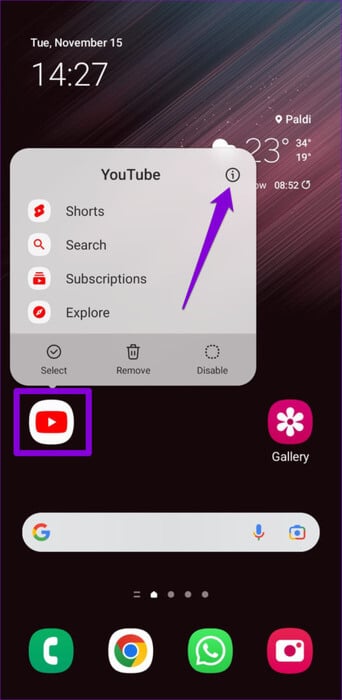
प्रश्न 2: पर क्लिक करें अनुमतियाँ.
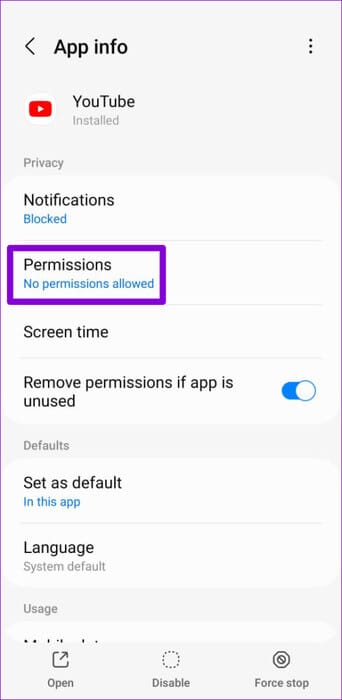
चरण 3: प्रत्येक अनुमति को एक-एक करके देखें और उसे सक्षम करें।
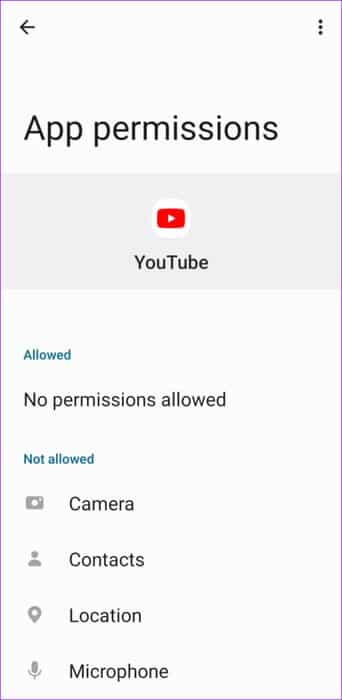
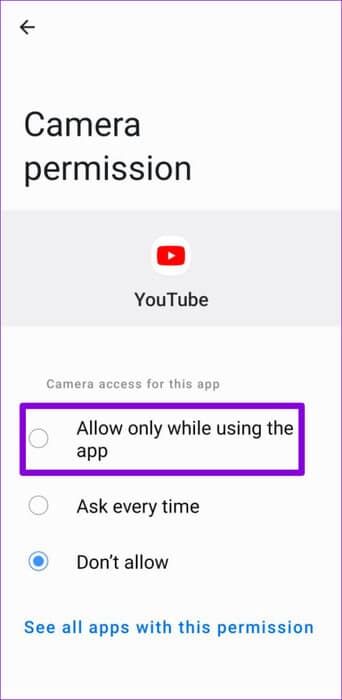
3. अपने VPN को अस्थायी रूप से अक्षम करें
हालाँकि VPN कनेक्शन का इस्तेमाल करने से आप YouTube ऐप में क्षेत्रीय प्रतिबंधों को बायपास कर सकते हैं, लेकिन VPN सर्वर की समस्याओं के कारण कभी-कभी YouTube ऐप धीमा या क्रैश हो सकता है। आप अपने VPN कनेक्शन को अस्थायी रूप से अक्षम करके देख सकते हैं कि क्या इससे समस्या हल होती है।

4. खाली भंडारण स्थान
YouTube ऐप को आपके Android डिवाइस पर सामग्री स्ट्रीम करने के लिए पर्याप्त स्टोरेज स्पेस की आवश्यकता होती है। अगर आपके फ़ोन की स्टोरेज क्षमता कम है, तो YouTube ऐप में समस्याएँ आ सकती हैं और वह अप्रत्याशित रूप से क्रैश हो सकता है।
अपने फ़ोन के संग्रहण स्थान की जांच करने के लिए, निम्नलिखित चरणों का उपयोग करें:
प्रश्न 1: एक ऐप खोलें समायोजन और जाएं बैटरी और डिवाइस की देखभाल.
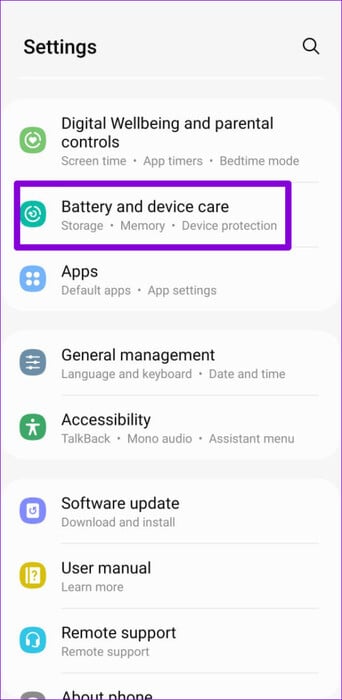
प्रश्न 2: पर क्लिक करें भंडारण अपने फ़ोन की संग्रहण स्थिति देखने के लिए.
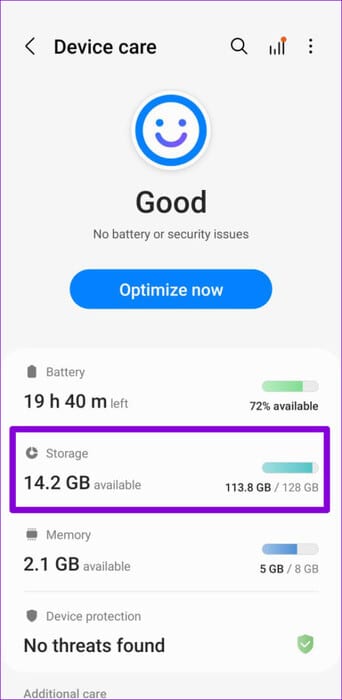
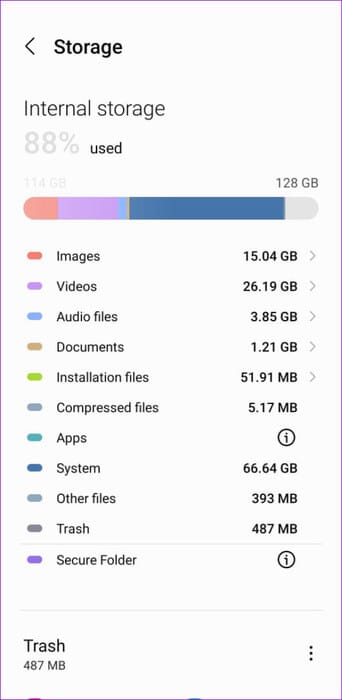
यदि आपके फ़ोन का संग्रहण स्थान लगभग भर गया है, तो अप्रयुक्त ऐप्स को हटाने या कुछ ऐप्स को स्थानांतरित करने पर विचार करें। आपकी बड़ी फ़ाइलें स्थान बचाने के लिए क्लाउड का उपयोग करें।
5. YOUTUBE ऐप का कैश या डेटा साफ़ करें।
YouTube जैसे स्ट्रीमिंग ऐप्स आपके द्वारा लगातार देखी जा रही सामग्री के कारण काफ़ी कैश डेटा इकट्ठा करते हैं। जब यह डेटा पुराना या अप्राप्य हो जाता है, तो यह ऐप के साथ टकराव पैदा कर सकता है और असामान्य व्यवहार का कारण बन सकता है। सौभाग्य से, इस समस्याग्रस्त डेटा को हटाना अपेक्षाकृत आसान है। यहाँ बताया गया है कि कैसे।
प्रश्न 1: एप्लिकेशन आइकन पर देर तक दबाएं यूट्यूब आइकन पर क्लिक करें सूचना परिणामी सूची से।
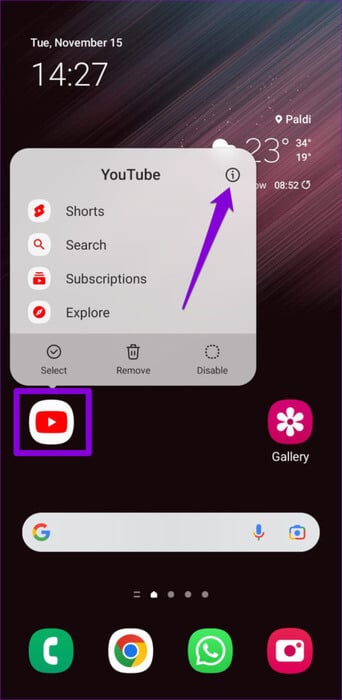
प्रश्न 2: के पास जाओ भंडारण और विकल्प दबाएं कैश को साफ़ करें तल पर।
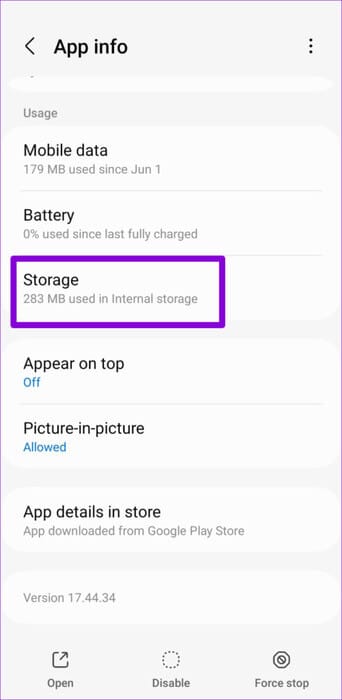
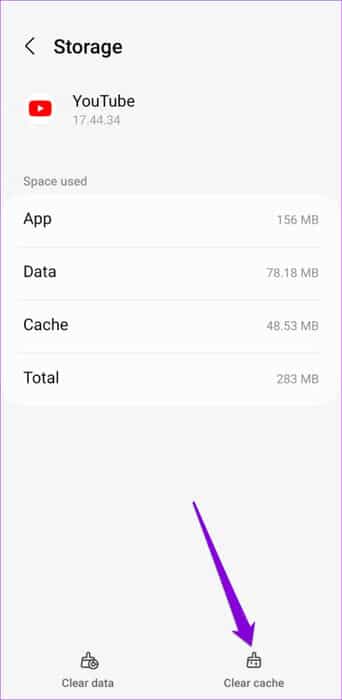
इसके बाद, ऐप को रीस्टार्ट करें और दोबारा इस्तेमाल करने की कोशिश करें। अगर क्रैश की समस्या बनी रहती है, तो ऐप की डेटा फ़ाइलों में कोई समस्या हो सकती है। ऐसे में, आप "डेटा साफ़ करें" विकल्प पर टैप करके और फिर पुष्टि के लिए "हटाएँ" चुनकर YouTube ऐप डेटा साफ़ करने की कोशिश कर सकते हैं।
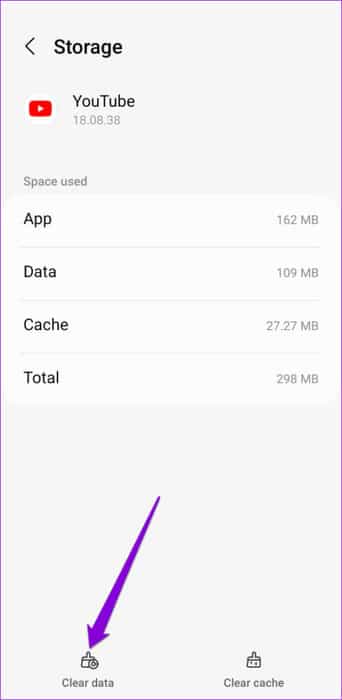
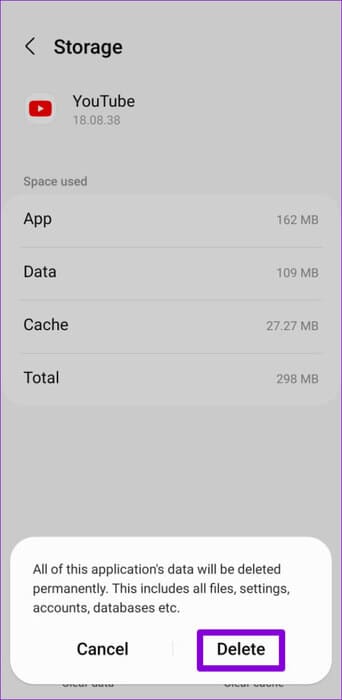
6. Google Play सेवाएँ रीसेट करें
Google Play सेवाएँ एक सिस्टम ऐप है जो आपके फ़ोन के ऐप्स को Google सेवाओं से जोड़ता है। Google Play सेवाओं की समस्याओं के कारण आपके Android डिवाइस पर YouTube सहित कई ऐप्स क्रैश हो सकते हैं। इसे ठीक करने के लिए, आप नीचे दिए गए चरणों का पालन करके अपने Android डिवाइस पर Google Play सेवाओं को रीसेट कर सकते हैं।
प्रश्न 1: एक ऐप लॉन्च करें समायोजन और जाएं अनुप्रयोग।
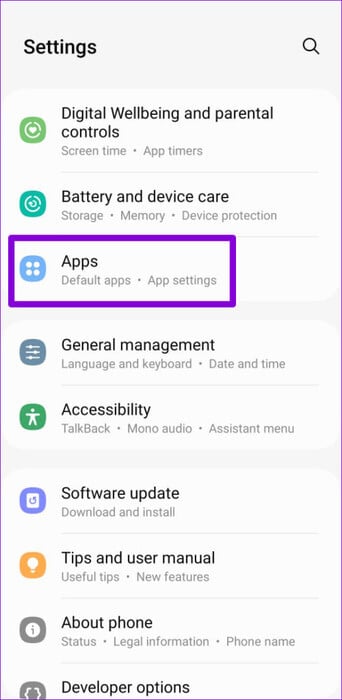
प्रश्न 2: टैप करने के लिए नीचे स्क्रॉल करें गूगल प्ले सेवाएं और चुनें भंडारण निम्नलिखित सूची से।
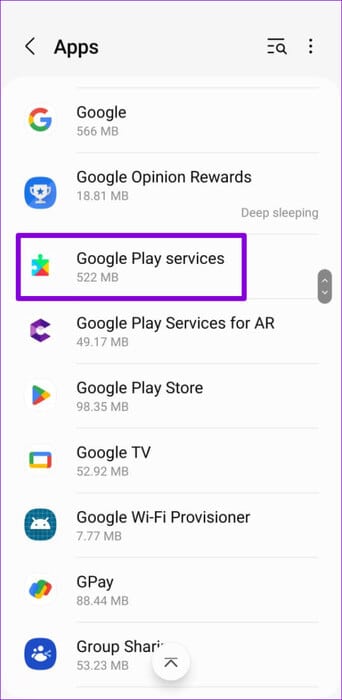
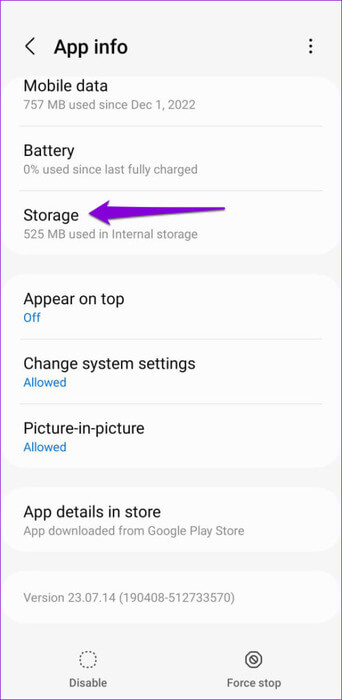
चरण 3: पर क्लिक करें भंडारण प्रबंधन नीचे, बटन दबाएँ सभी डेटा साफ़ करें.
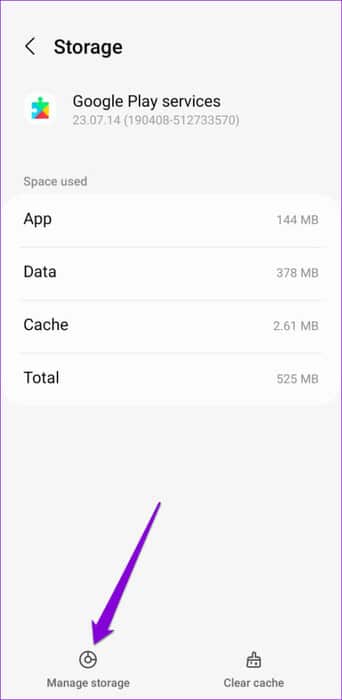
7. ऐप को अपडेट करें
Google नियमित रूप से YouTube ऐप में नए फ़ीचर जोड़ने और प्रदर्शन संबंधी समस्याओं को ठीक करने के लिए अपडेट जारी करता है। अगर आपने कुछ समय से अपने YouTube ऐप को अपडेट नहीं किया है, तो इसे अपडेट करना एक अच्छा विचार है।
अपने फ़ोन पर Google Play Store खोलें और YouTube ऐप खोजें। अगर कोई नया वर्ज़न उपलब्ध है, तो उसे इंस्टॉल करने के लिए अपडेट बटन पर टैप करें।
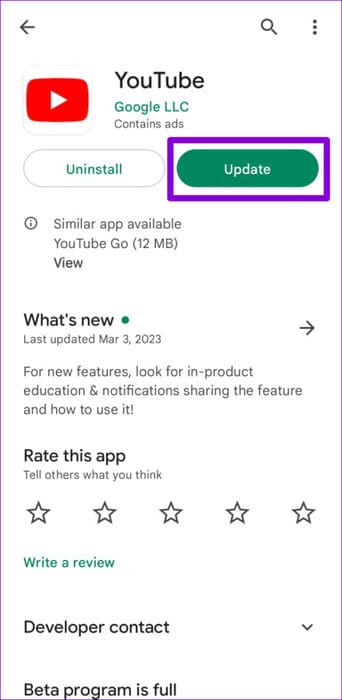
YouTube के बार-बार क्रैश होने का एक और कारण यह है कि आप ऐप का बीटा वर्ज़न इस्तेमाल कर रहे हैं। चूँकि ऐप के इन बीटा वर्ज़न का पूरी तरह से परीक्षण नहीं किया गया है, इसलिए अगर आप समस्याओं से बचना चाहते हैं तो इनका इस्तेमाल न करना ही बेहतर है।
Play स्टोर में YouTube ऐप ढूंढें और बटन पर टैप करें. "छोड़ना" अंदर “आप एक प्रयोगात्मक परीक्षक हैं।”. फिर संकेत मिलने पर छोड़ें का चयन करें।
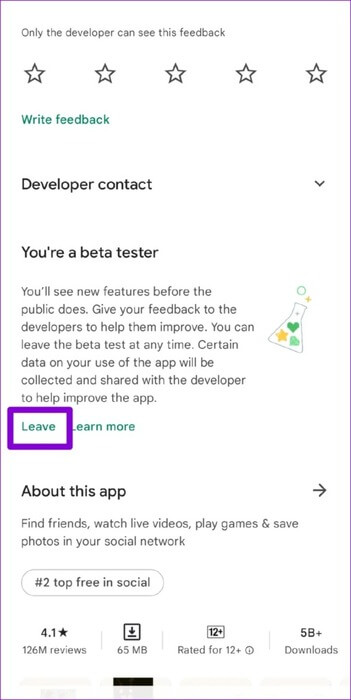
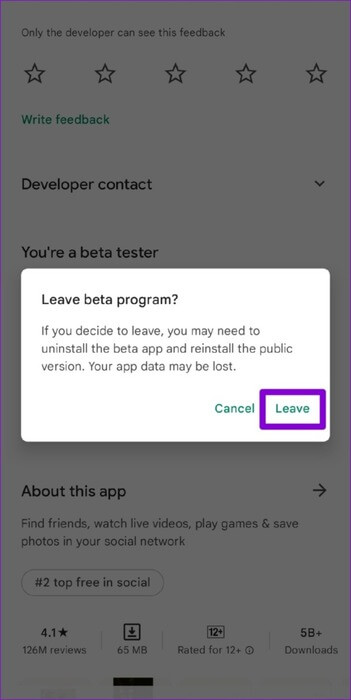
अब कोई रुकावट नहीं
जब यूट्यूब यह आपके मनोरंजन का पसंदीदा ज़रिया है, और ऐप क्रैश होना बेहद निराशाजनक हो सकता है। अच्छी बात यह है कि अगर आप सही तरीके से काम करें, तो Android पर YouTube ऐप क्रैश को ठीक करना मुश्किल नहीं है। ऊपर दिए गए समाधानों को लागू करें और हमें कमेंट में बताएँ कि Android पर YouTube के लगातार क्रैश होने की समस्या को ठीक करने के लिए कौन सा उपाय आपके लिए कारगर रहा।